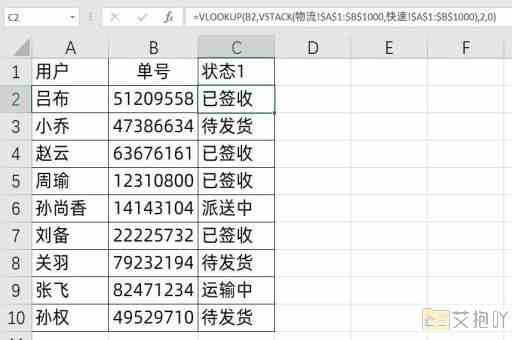excel删除大量空白页面怎么删除
标题:excel中删除大量空白页的详细指南
在使用excel进行数据分析或数据管理时,我们经常会遇到一个问题:文件中存在大量的空白页面。这些空白页的存在不仅影响了文件的整体美观性,也使得我们在查看和编辑文件时感到不便。那么,如何有效地删除这些空白页呢?下面是一份详细的步骤指南。

1. 确定空白页的位置
我们需要确定空白页的位置。通常情况下,空白页会出现在含有大量数据的工作表之后。通过点击工作表标签(位于屏幕底部)可以快速跳转到相应的工作表。
2. 检查分页符
空白页的出现往往与分页符有关。分页符是excel中的一个功能,用于指定打印输出的起始位置。如果在某个位置插入了分页符,那么该位置之后的所有内容都会被移动到新的一页上。检查并删除不必要的分页符是解决空白页问题的关键。
3. 删除分页符
要删除分页符,需要进入“视图”选项卡,然后选择“分页预览”。在分页预览模式下,可以看到文档中的所有分页符。只需点击选中不需要的分页符,然后按下键盘上的“delete”键即可将其删除。
4. 清除隐藏内容
有时候,即使已经删除了所有的分页符,空白页仍然存在。这可能是因为在该页中存在一些隐藏的内容。在这种情况下,我们需要清除这些隐藏的内容。
5. 清除隐藏内容的方法
进入“开始”选项卡,然后选择“查找和选择”,再选择“前往特殊”。在弹出的对话框中,勾选“可见单元格”,然后点击“确定”。此时,只有当前页上的可见单元格会被选中。接着,按住ctrl键,点击a键全选,再按delete键删除。
6. 保存并关闭文件
完成上述操作后,记得保存并关闭文件。重新打开文件,你会发现那些烦人的空白页已经不见了。
以上就是关于如何在excel中删除大量空白页的详细介绍。删除空白页主要涉及到两个步骤:检查和删除分页符,以及清除隐藏内容。希望这份指南能帮助你更好地管理和优化你的excel文件。


 上一篇
上一篇